Correções infalíveis para transmitir seus jogos com problemas no Discord
- Muitos usuários reclamam que seus o jogo trava ao transmitir no Discord, o que cria muita frustração.
- Desativar a aceleração de hardware é uma maneira rápida de resolver esse problema de uma vez por todas.
- Outra maneira de corrigir o problema de travamento do jogo é excluir os dados do aplicativo seguindo as etapas abaixo.
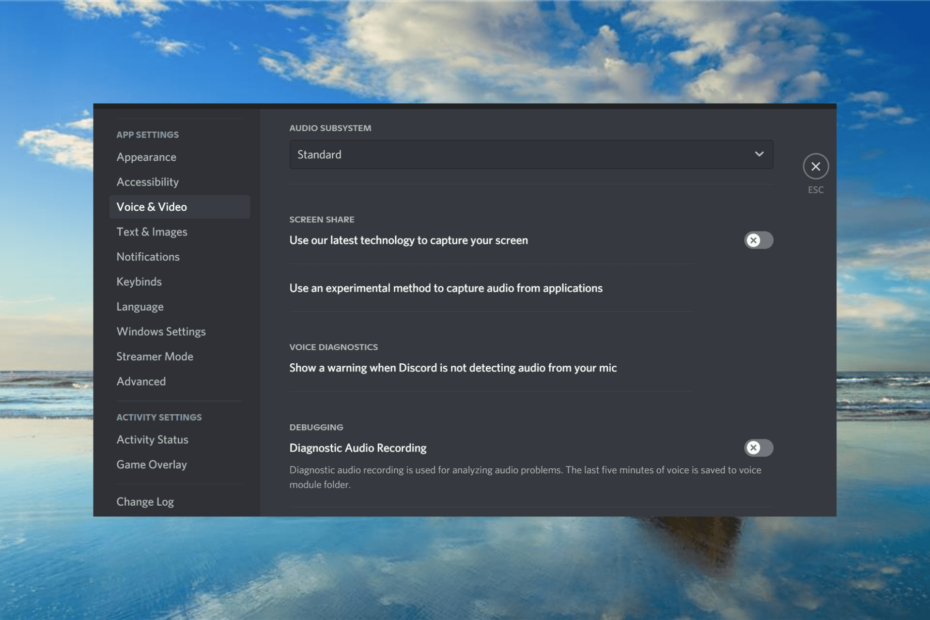
xINSTALE CLICANDO NO ARQUIVO PARA DOWNLOAD
Este software irá reparar erros comuns de computador, protegê-lo contra perda de arquivos, malware, falha de hardware e otimizar seu PC para desempenho máximo. Corrija problemas de PC e remova vírus agora em 3 etapas fáceis:
- Baixe a ferramenta de reparo do PC Restoro que vem com tecnologias patenteadas (patente disponível aqui).
- Clique Inicia escaneamento para encontrar problemas do Windows que possam estar causando problemas no PC.
- Clique Reparar tudo para corrigir problemas que afetam a segurança e o desempenho do seu computador.
- Restoro foi baixado por 0 leitores deste mês.
Muitos usuários reclamam em diferentes fóruns que o streaming de um jogo no Discord parece ser impossível, pois o jogo trava logo após o botão Iniciar ser clicado.
Não há necessidade de se preocupar, porém, como resolver este jogo travando ao tentar transmiti-lo no Discord é bastante simples e, neste artigo, exploraremos as etapas exatas que você precisa seguir.
Por que meu jogo trava quando eu transmito no Discord?
Abaixo estão alguns dos fatores predominantes que podem causar falhas no jogo durante a transmissão no Discord:
- Configuração errada: o primeiro fator que os usuários notaram como a causa desse problema são as configurações do aplicativo. Alguns descobriram que o problema era devido ao recurso de aceleração de hardware. Você precisa desabilitar esses recursos para desfrutar de uma experiência de streaming sem falhas.
- Interferência de outros aplicativos: Às vezes, aplicativos como MSI Afterburner pode atrapalhar sua transmissão no Discord. A solução para isso é fechar esses aplicativos.
- Dados corrompidos do aplicativo: Às vezes, um cache do Discord corrompido pode causar esse problema. Limpando os arquivos inúteis manualmente ou usando software dedicado deve fazer o truque.
Como posso corrigir as falhas do meu jogo ao transmitir no Discord?
Antes de prosseguir com as correções neste guia, tente as seguintes etapas de solução de problemas:
- Reinicie o Discord.
- Feche os aplicativos Rivatuner Statistics e MSI Afterburner se estiverem abertos.
1. Desativar Use nossa tecnologia mais recente
- Inicie o aplicativo Discord e clique no botão Engrenagem ícone no canto inferior esquerdo.

- Selecione os Voz e Vídeo opção no painel esquerdo.
- Agora, alterne o interruptor para Use nossa tecnologia mais recente para capturar sua tela para trás para desativá-lo.
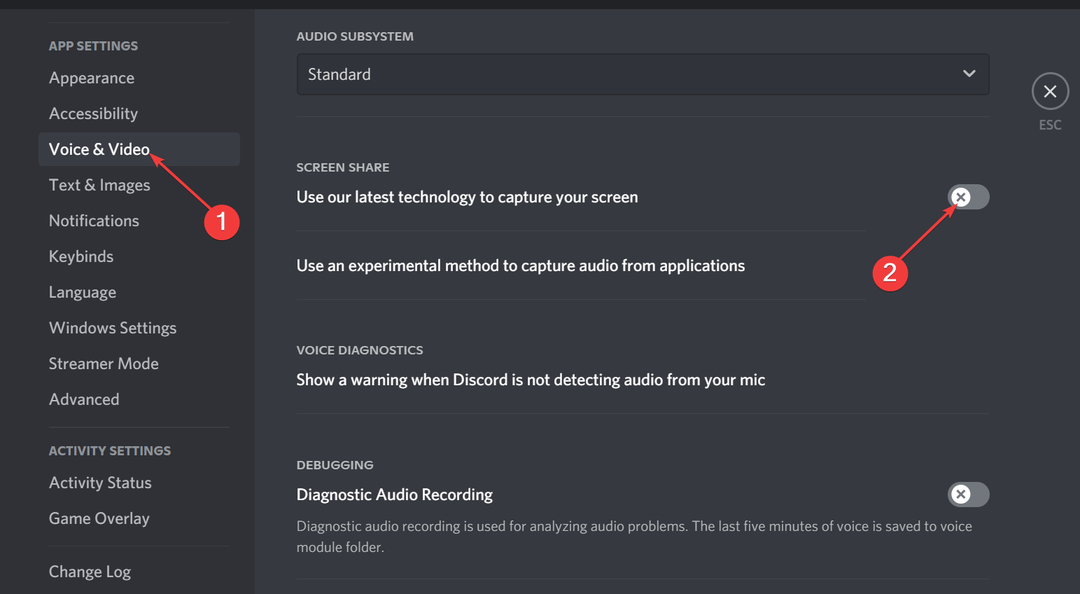
- Por fim, desabilite o Use um método experimental para capturar áudio de aplicativos opção.
De acordo com alguns usuários, alguns recursos do aplicativo podem causar falhas no jogo ao transmitir no Discord. A maneira mais fácil de contornar isso é desabilitar os recursos.
2. Desative a aceleração de hardware
- Abrir Discórdia e vai para Configurações do Usuário.

- No CONFIGURAÇÕES DO APLICATIVO seção, localize Avançado e clique nele.
- Em seguida, alterne o interruptor para Aceleraçao do hardware para trás para desligá-lo.
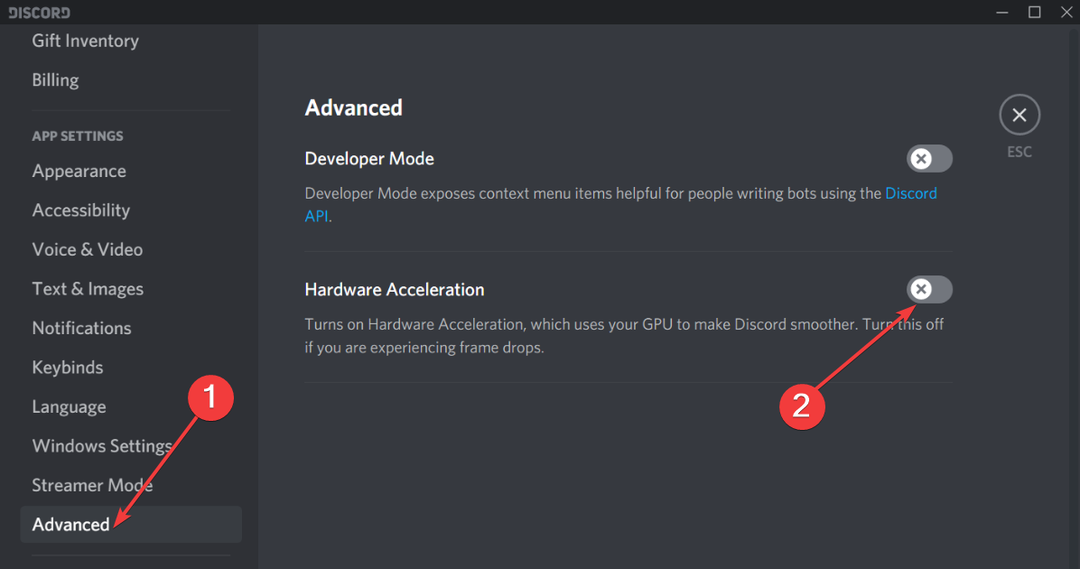
- Reinicie seu dispositivo e tente transmitir o jogo novamente.
Embora o recurso de aceleração de hardware ajude a melhorar sua experiência geral, ele pode fazer com que seu jogo trave durante a transmissão no Discord. Desativar o recurso corrigiu esse problema para muitos usuários.
- Veja como corrigir o código de erro E20 do Steam em 2 minutos
- Correção: a operação foi cancelada pelo usuário (0x4C7)
- Código de erro Steam E8: o que significa e como corrigi-lo
- Redmond anuncia que RDR2 está acessível no Windows 21H2 novamente
3. Excluir dados do aplicativo
- aperte o janelas chave + R para abrir o Correr caixa.
- Digitar %Dados do aplicativo%\e pressione OK.
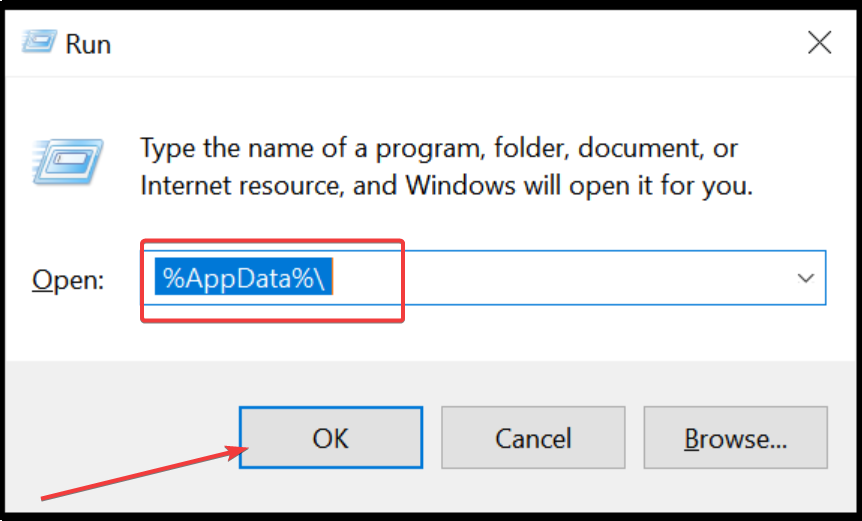
- Em seguida, vá para o Discórdia pasta e clique duas vezes no Cache pasta para abri-lo.
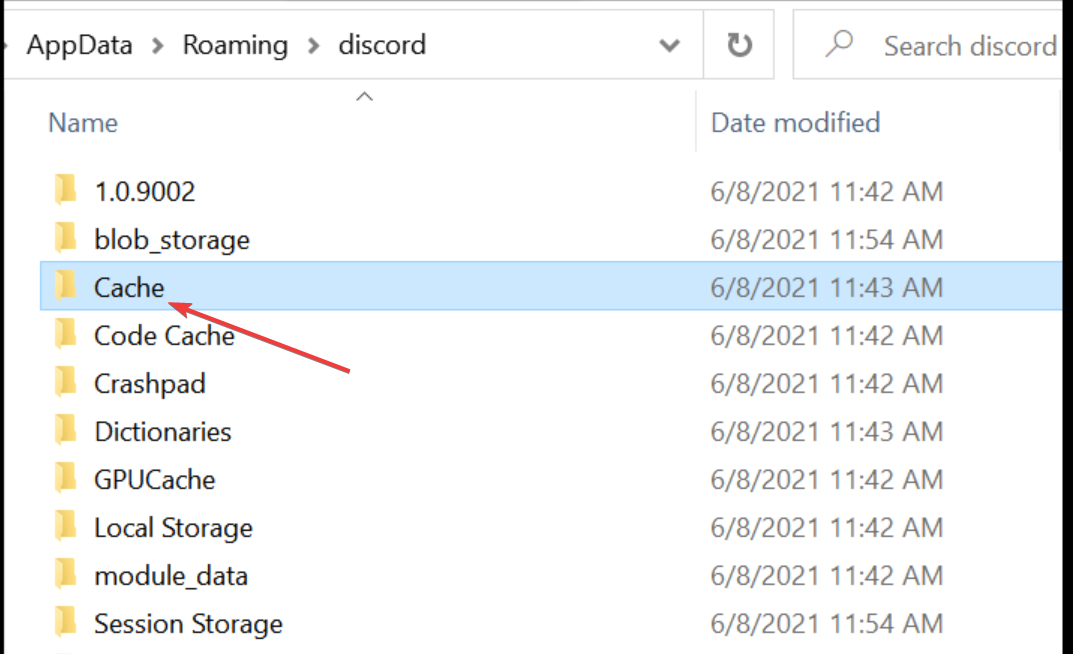
- Imprensa Ctrl + A para selecionar todos os arquivos e clique com o botão direito para Excluir eles.
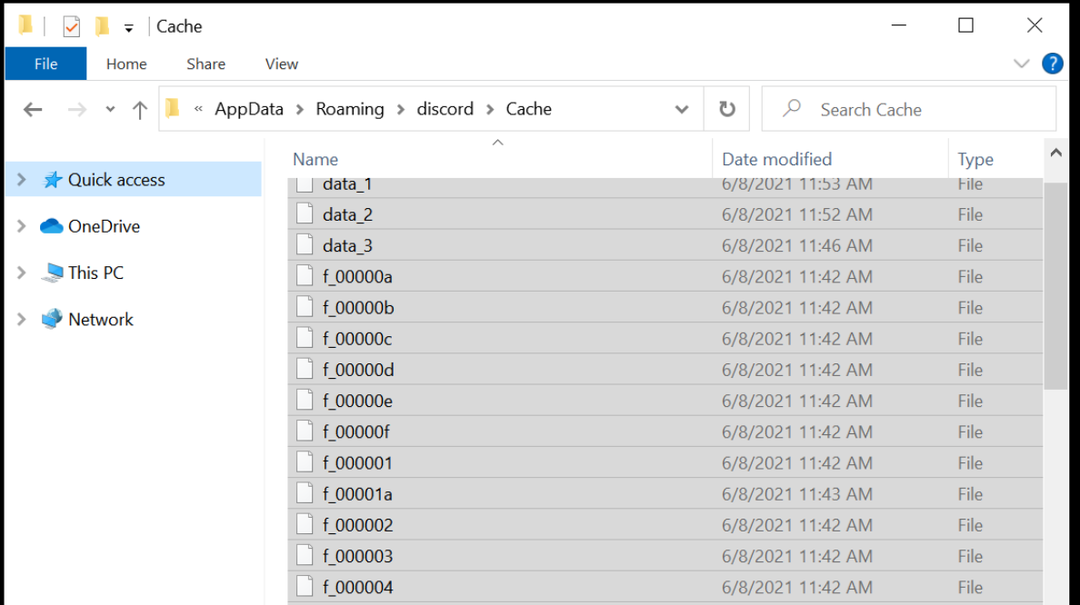
- Volte para a pasta Discord e clique no botão Armazenamento Local pasta.
- Selecione e exclua todos os arquivos desta pasta.
- Por fim, reinicie o dispositivo e tente abrir o jogo.
Às vezes, o jogo trava durante a transmissão no Discord. O problema também pode ser acionado por dados de aplicativo defeituosos. Seguir as etapas acima deve ajudá-lo a corrigir isso rapidamente.
Ai está. Estas são as melhores soluções para ajudá-lo a resolver o problema de travamento do jogo durante a transmissão no Discord.
Se Discord está registrando alto uso de CPU no seu PC, consulte nosso guia detalhado para corrigi-lo rapidamente.
Sinta-se à vontade para nos informar a solução que o ajudou a corrigir o problema nos comentários abaixo.
Ainda tendo problemas? Corrija-os com esta ferramenta:
PATROCINADAS
Se os conselhos acima não resolverem seu problema, seu PC pode ter problemas mais profundos no Windows. Nós recomendamos baixando esta ferramenta de reparo de PC (classificado como Ótimo no TrustPilot.com) para resolvê-los facilmente. Após a instalação, basta clicar no botão Inicia escaneamento botão e, em seguida, pressione Reparar tudo.


